Saiba como formatar dados como traço no Excel com formatações personalizadas para melhorar a visualização do relatório.
Baixe a planilha utilizada neste artigo (formatar dados como traço no Excel): http://bit.ly/Plan-Suporte_Formatações-Excel.
Muito provavelmente este assunto não mude a sua vida, mas é muito provável também que em algum momento você tenha a necessidade de substituir os zeros da sua planilha por traços.
É uma questão de design, em grandes empresas este tipo de formatação é praticamente mandatório, entregue um relatório com zeros e te julgarão como um zé mané, e é assim mesmo na vida real.
O fato é que vale muito a pena saber o que fazer caso esta demanda bata na sua porta. Vamos conhecer duas formas de formatar zeros para traços.
1 – Com fórmulas
Este tipo de situação vai ocorrer quando houver link de uma planilha para outra, e como resultado aparece o zero. A primeira forma de transformar o zero em traço “-” é utilizando uma função Se dentro da fórmula que trás o zero como resposta.
Exemplo:
=H100
Imagine que a célula possui este link, com referência à célula H100 que trás o zero como resposta. Para aplicar a função Se, basta aplicar a função como no exemplo abaixo:
=Se(H100=0;”-”;H100)
Com esta simples mudança na fórmula, você não terá mais zeros como resposta e sempre traços.
2 – Com formatação personalizada
Outra forma muito legal de obter o mesmo resultado é aplicando uma formatação personalizada na caixa formatar células.
No campo Tipo aplique o seguinte código:
_(* #.##0_);_(* (#.##0);_(* “-“_);_(@_)
Após a aplicação desta formatação você terá o mesmo resultado, traços ao invés de zeros.
Veja abaixo dois relatórios idênticos, e perceba como fica o relatório com formato de traços automaticamente.
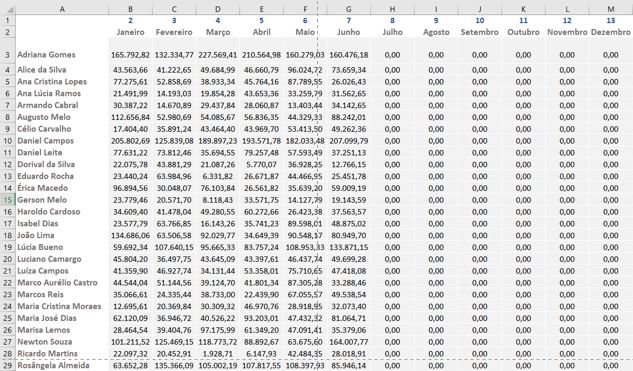
Observe abaixo o efeito com a aplicação do formato:
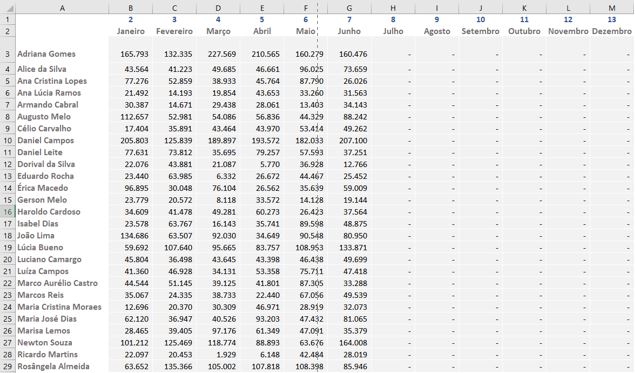
Embora pareça simples, muitas vezes não sabemos resolver situações como esta, e em algumas situações pode ser bem chato não saber resolver de forma simples.
Quando eu me deparei com este tipo de formatação, haviam duas barreiras, a primeira delas é que não havia conteúdo sobre o assunto no Youtube, e a segunda é que os colegas de trabalho não compartilhavam o conhecimento, e por estes motivos apanhei um pouco.
Baixe a planilha utilizada neste artigo (formatar dados como traço no Excel): http://bit.ly/Plan-Suporte_Formatações-Excel.
Ainda tem dúvidas de como formatar dados com traço no Excel? Então veja como fazer passo a passo pelo nosso vídeo no Youtube:
Veja também:
- Nova Planilha do Bolão do Brasileirão 2025
- Nova Planilha Controle Financeiro Familiar 2025
- COMO TRANSFORMAR HORA EM HORA DECIMAIS NO EXCEL
- Dream Lab no Canva: Sua Imaginação Transformada em Imagens
- COMO BAIXAR O POWERBI
Cursos Online
Você sabia que o Microsoft Excel é mais requisitado em entrevistas do que o inglês? Então não perca tempo e seja especialista na ferramenta mais utilizada do Planeta. Cursos de Excel online.
Espero que tenha gostado do artigo e seja muito útil para você em algum momento.
Grande abraço e sucesso!

Everton Pires
Empreendedor Digital





Olá,
Achei muito interessante essa forma de colocar o hífen na tabela, realmente é beeeeem melhor que ficar colocando SE. Fui realizar um teste e depois que formato as célula com esse código, o número que preencho na célula não centraliza mais. Comoapenas copiei o código e não entendi muito bem ele, você poderia me ajudar solucionando esse pequeno problema?
Obrigado.